4 consejos y tácticas de Google Workspace para trabajar sin interrupciones
Las personas que trabajan juntas en una oficina física tienen acceso a señales sociales que transmiten el deseo de no ser interrumpidos. Una puerta cerrada o, en un entorno de oficina abierta, auriculares puestos indican una barrera para conversaciones informales y una preferencia por la privacidad.

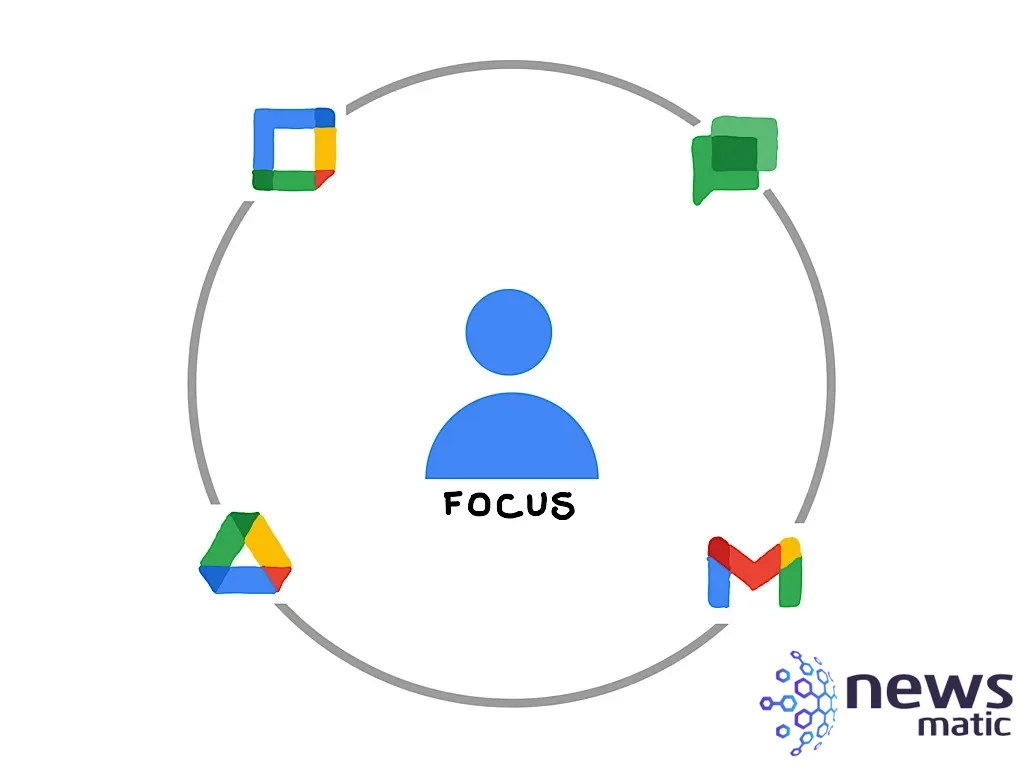
Los siguientes cuatro consejos y tácticas de Google Workspace amplían estas señales al mundo del trabajo remoto y te permiten indicar tu intención de trabajar sin interrupciones. Los pasos que se describen a continuación muestran cómo completar cada tarea desde Google Chrome en una computadora. También puedes realizar cada tarea en un dispositivo móvil que tenga instalada la aplicación móvil adecuada, aunque los pasos específicos variarán.
Cómo crear Tiempo de Enfoque en Google Calendar
Agrega Tiempo de Enfoque a tu calendario para priorizar el tiempo de enfoque personal sobre otra reunión programada. Cuando agregues tu evento de Tiempo de Enfoque, te recomiendo que marques la opción de rechazar automáticamente las reuniones. Con esta opción seleccionada, cualquier persona que te envíe una invitación de calendario que coincida con tu tiempo de enfoque recibirá una notificación de rechazo inmediata y automática.
A menudo, sugiero que las personas discutan y lleguen a un acuerdo sobre la cantidad esperada de horas que se utilizarán para el tiempo de enfoque cada día, semana o mes. Diferentes roles pueden requerir expectativas diferentes. Por ejemplo, en algunos roles, una hora al día de tiempo de enfoque puede ser suficiente. En otras circunstancias, podría tener sentido bloquear días completos para trabajar de manera enfocada e ininterrumpida en un proyecto. Discute y documenta la aplicación adecuada de esta función para cada persona dentro de tu organización.
Para crear un nuevo evento de Tiempo de Enfoque, abre Google Calendar en la web y selecciona el botón +Crear en la parte superior izquierda de la página, luego elige Tiempo de Enfoque (Figura A).
 No te tienes que QUEDAR como gerente: un caso de estudio
No te tienes que QUEDAR como gerente: un caso de estudioFigura A
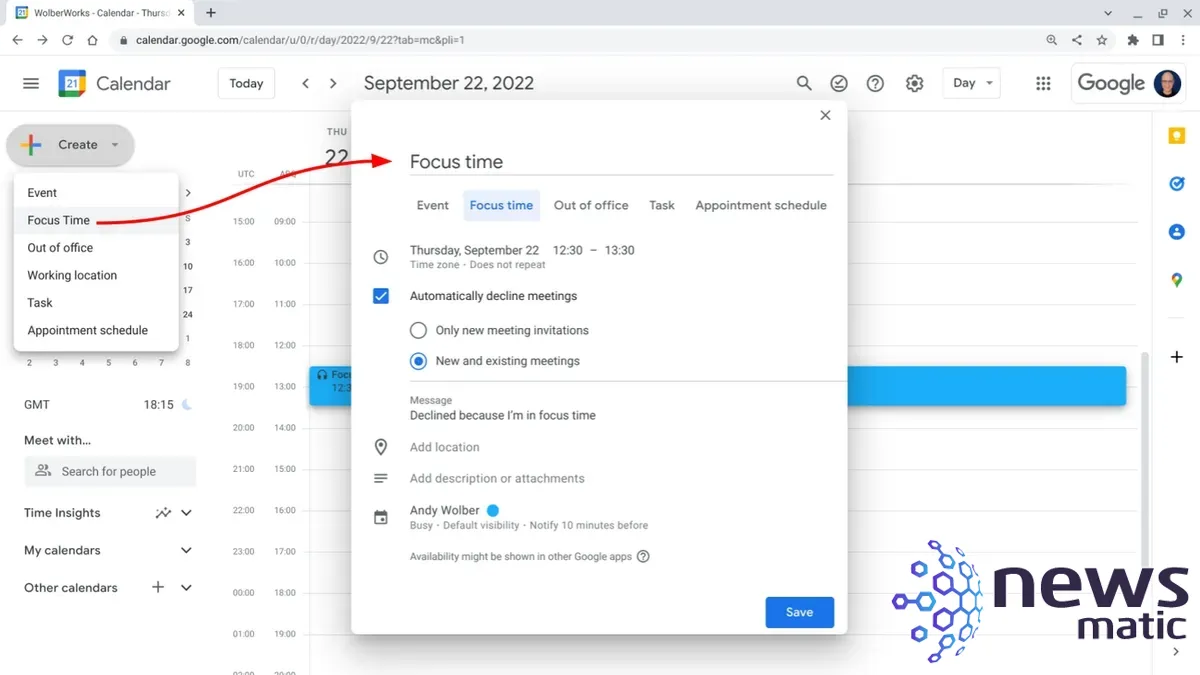
Configura las opciones del evento de tiempo de enfoque según desees, luego haz clic en Guardar para agregar el evento a tu calendario.
Cómo establecer el estado de No molestar en Google Chat
Ajusta tu estado de Google Chat a No molestar para indicar a tus colegas que deben posponer los mensajes para más tarde. Con No molestar activo en Google Chat, el sistema silenciará las notificaciones de mensajes. Seguirás recibiendo todos los mensajes, pero no se mostrarán avisos. Esta opción puede ser útil cuando deseas prestar toda tu atención a un cliente o colega, ya sea en persona o en una reunión en Google Meet en línea.
Para configurar tu estado de Google Chat a No molestar, abre Google Chat o Gmail en la web y haz clic en el indicador de estado de Chat en la parte superior derecha de la página. Esta opción puede estar configurada de forma predeterminada en Activo. Selecciona No molestar para silenciar las notificaciones (Figura B).
Figura B
 Cómo tener éxito en una entrevista de trabajo para encontrar empleo freelance
Cómo tener éxito en una entrevista de trabajo para encontrar empleo freelance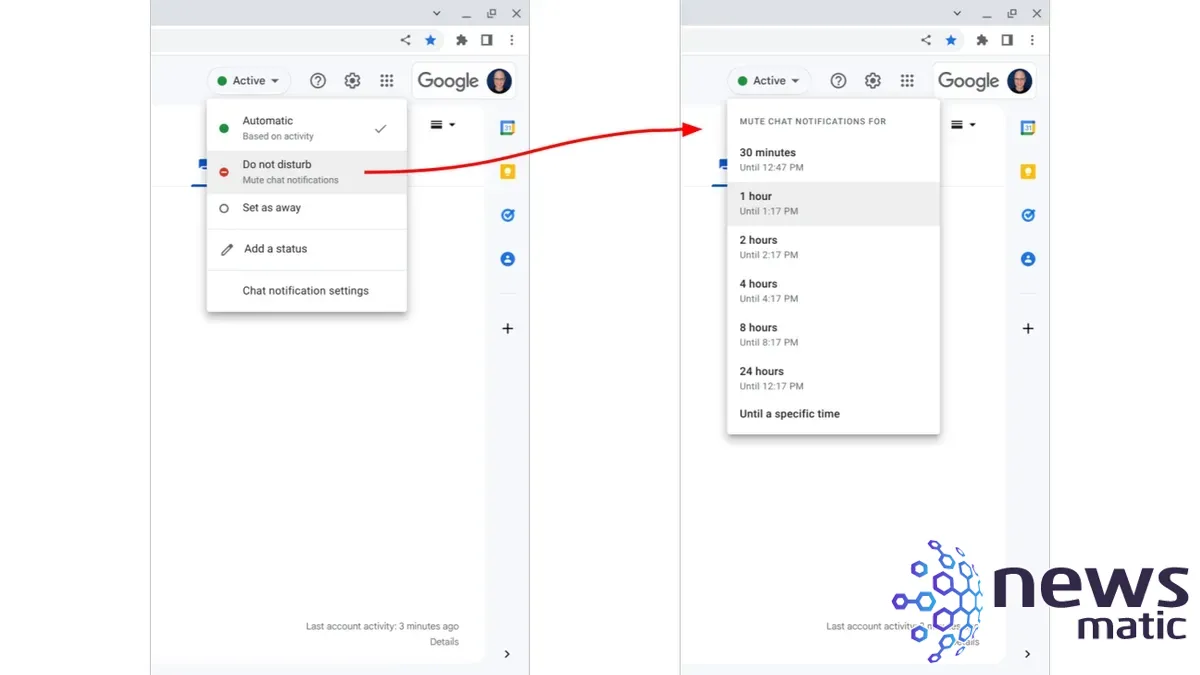
A continuación, elige la duración del período de silencio: 30 minutos, 1 hora, 2 horas, 4 horas, 8 horas, 24 horas o hasta un momento específico. La última opción te permite seleccionar una fecha y hora futuras específicas para reanudar las notificaciones de Google Chat.
Mientras que la mayoría de las organizaciones establecen expectativas claras sobre el período de respuesta de los correos electrónicos, te animo a que tu organización también establezca estándares de respuesta en Chat. Normalmente, los tiempos de respuesta esperados en Chat pueden ser más cortos, como 24 horas; aunque en algunas circunstancias y roles, los tiempos de respuesta esperados pueden ser tan cortos como una hora.
Cómo programar el envío en Gmail
Uno de los desafíos con el correo electrónico es que cuando envías un correo, recibes una respuesta. El otro desafío con el correo electrónico es que el momento en el que puedes responder, como un horario más tarde en el día o incluso en un día no laborable tradicional, puede no ser cuando realmente deseas que las personas actúen en tu correo electrónico.
La función de programar el envío en Gmail almacena tu correo electrónico para su entrega en una fecha y hora futuras; es tu forma de controlar exactamente cuándo se envía tu mensaje por correo electrónico. No solo te permite enviar correos electrónicos solo durante el horario de trabajo estándar de alguien, sino que también te permite enviar correos electrónicos solo cuando estés mejor preparado para responder a cualquier reacción a tu correo electrónico.
Para usar la función de programar el envío en Gmail, abre Gmail en la web. Haz clic en el botón Redactar para redactar un nuevo correo electrónico y escribe los destinatarios, el asunto y el mensaje como de costumbre. Luego, haz clic en el triángulo a la derecha del botón Enviar del correo electrónico y elige Programar envío (Figura C).
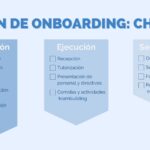 Cómo gestionar la llegada de un nuevo supervisor
Cómo gestionar la llegada de un nuevo supervisorFigura C
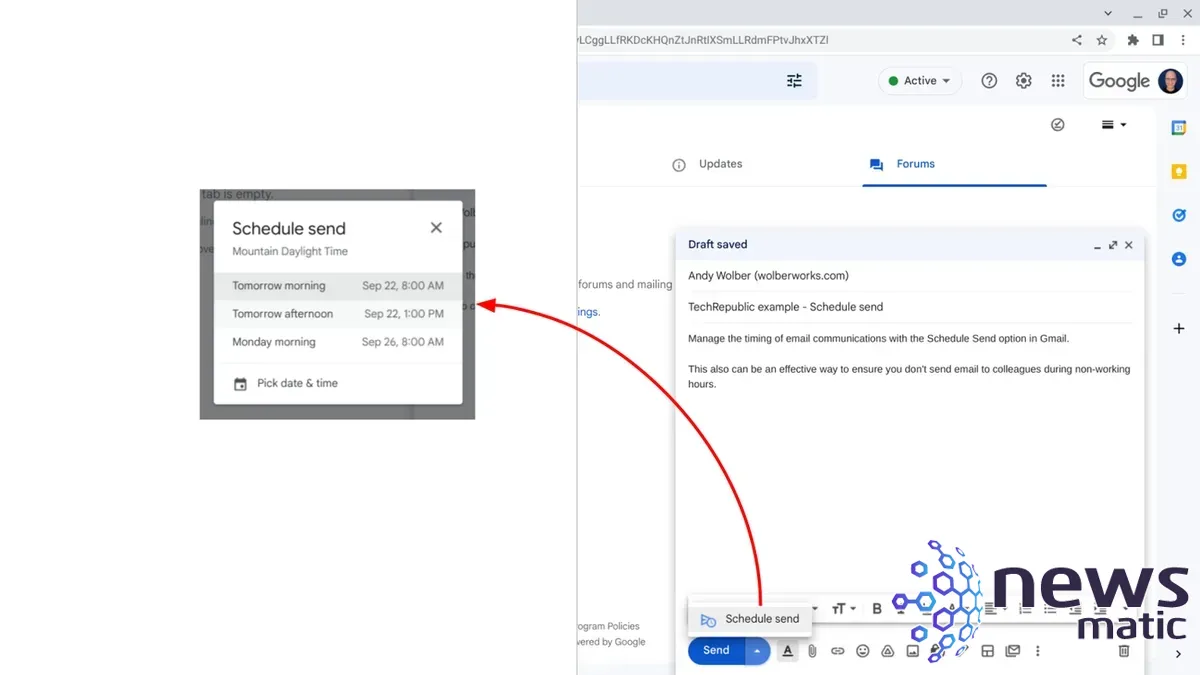
Elige una de las opciones de tiempo ofrecidas o selecciona una fecha y hora en el calendario. Hasta la fecha y hora especificadas, tu correo electrónico se mantendrá en una categoría llamada Programados en la misma lista que tus mensajes de Bandeja de entrada, Destacados, Postergados, Importantes y Enviados.
Puedes acceder, editar y ajustar tanto el contenido de tu correo electrónico como la fecha y hora de envío programada en cualquier momento antes de que se envíe tu correo electrónico. En el momento seleccionado, no es necesario que estés en línea, el sistema enviará tu correo electrónico programado.
Cómo editar Documentos, Hojas de cálculo o Presentaciones sin conexión
Aunque la colaboración sigue siendo una de las mejores y más útiles características de Google Workspace, a veces tiene sentido trabajar sin conexión. Trabajar sin la posibilidad de que un colaborador acceda al documento te brinda la libertad de escribir, estructurar una hoja de cálculo o pulir tu presentación sin interrupciones. Cuando editas sin conexión en Google Docs, Hojas de cálculo o Presentaciones, los cambios que realices se sincronizarán cuando te conectes a internet.
Para habilitar el acceso sin conexión para Google Drive, abre Google Drive en la web y selecciona Configuración en la parte superior derecha de la página. Luego, marca la casilla junto a Sin conexión (Figura D).
 Cómo dar responsabilidad con autoridad a tus empleados para mejorar su satisfacción y productividad
Cómo dar responsabilidad con autoridad a tus empleados para mejorar su satisfacción y productividadFigura D
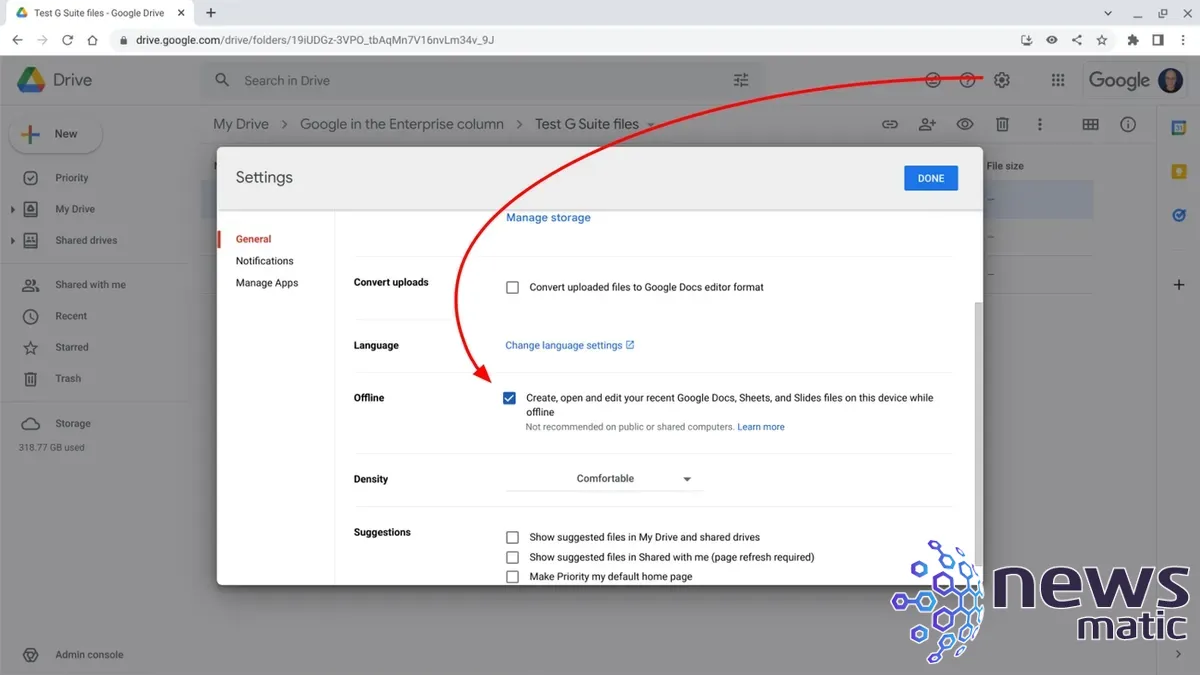
De forma predeterminada, el sistema prepara generalmente los elementos editados recientemente para su uso sin conexión. Sin embargo, también puedes seleccionar manualmente un archivo específico para acceder sin conexión.
Para habilitar el acceso sin conexión para un elemento específico en Google Drive, abre Google Drive en la web y haz clic en un archivo específico para seleccionarlo. Luego, accede al menú Más (el menú de los tres puntos) y ajusta el control deslizante junto a Disponible sin conexión, como se indica en la parte resaltada de la Figura E. El sistema puede tardar un momento en sincronizar los datos del elemento en tu sistema local.
Figura E
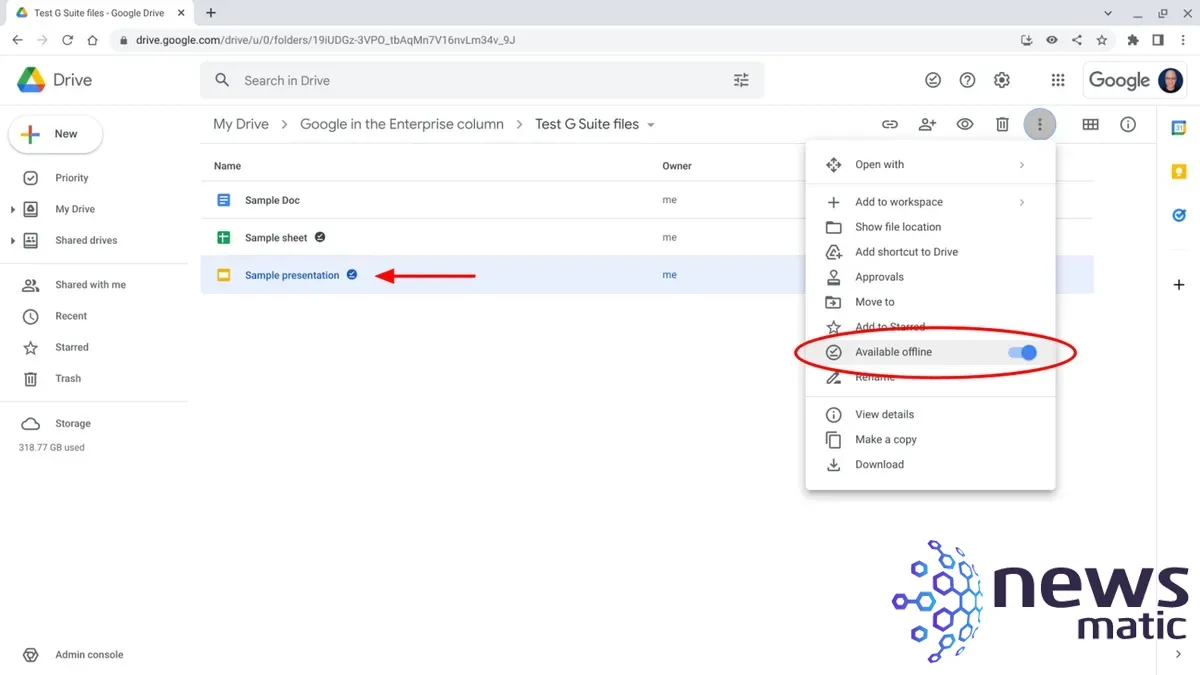
 Los mejores sitios web de empleo en Australia para encontrar candidatos de IT
Los mejores sitios web de empleo en Australia para encontrar candidatos de ITUna vez sincronizado, un archivo disponible para su uso sin conexión mostrará una marca de verificación en círculo después del nombre del archivo, como se indica con la flecha en la Figura E.
¿Cuál es tu experiencia?
¿Qué otras tácticas utilizas para minimizar las interrupciones y maximizar tus posibilidades de tener una sesión de trabajo enfocada? Si tu situación laboral lo permite, ¿cuántas horas al día, semana o mes sueles bloquear para el tiempo de enfoque? ¿Con qué frecuencia trabajas intencionalmente sin conexión en Google Docs, Hojas de cálculo o Presentaciones? Mencióname o envíame un mensaje en Twitter (@awolber) para compartir cómo aprovechas Google Workspace para realizar tu trabajo.
En Newsmatic nos especializamos en tecnología de vanguardia, contamos con los artículos mas novedosos sobre Tecnología y trabajo, allí encontraras muchos artículos similares a 4 consejos y tácticas de Google Workspace para trabajar sin interrupciones , tenemos lo ultimo en tecnología 2023.

Artículos Relacionados